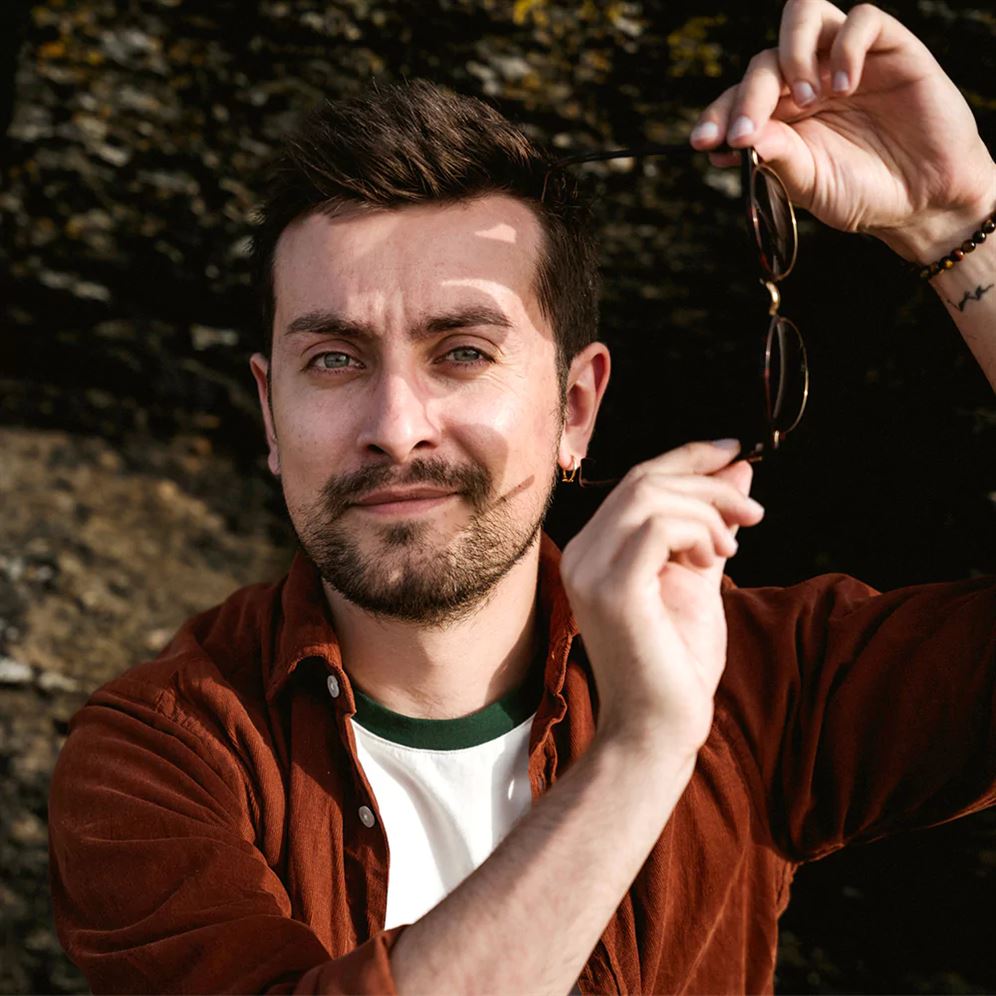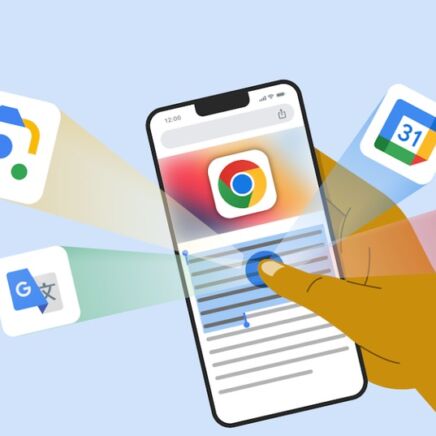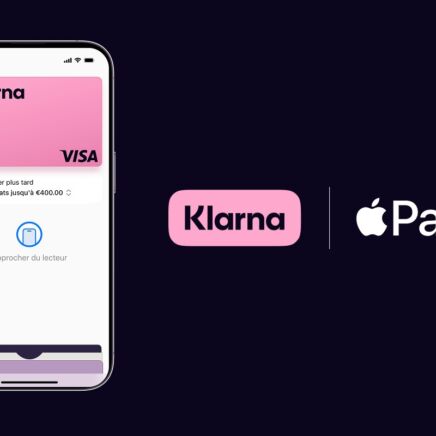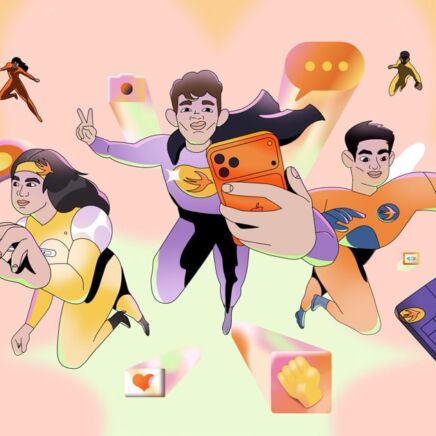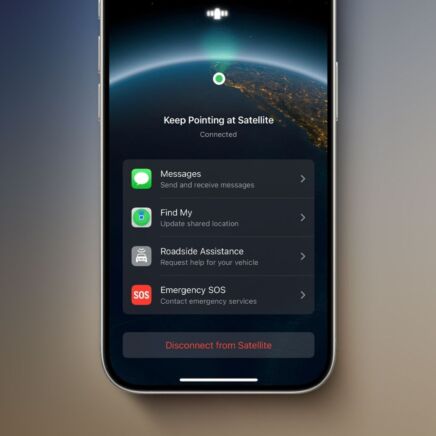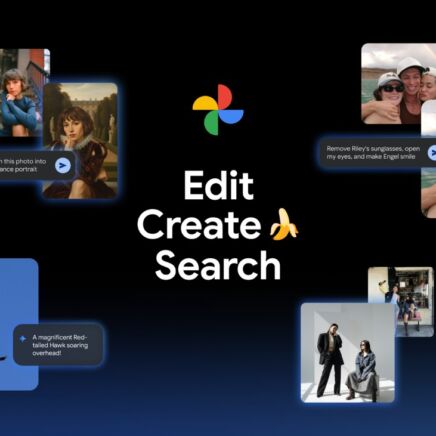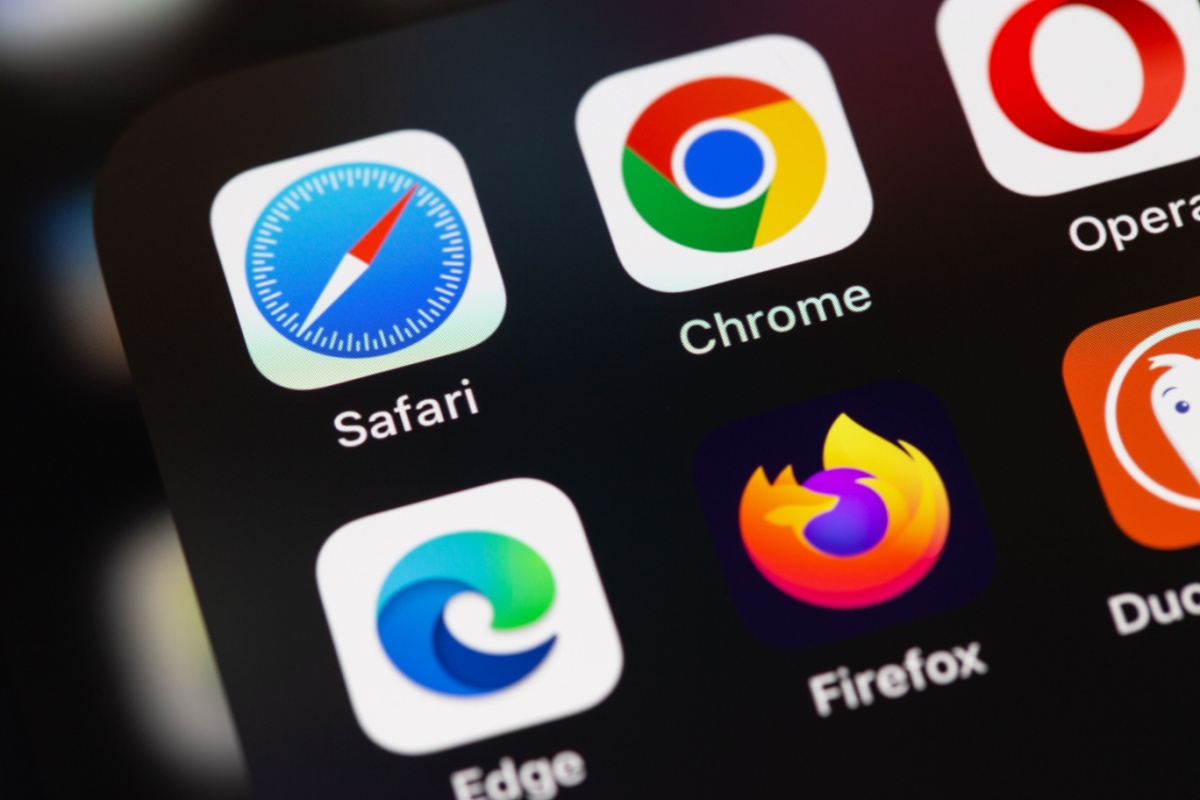
Vous l’ignorez peut-être, mais Safari n’est pas l’unique navigateur que vous pouvez utiliser sur iOS ou iPadOS !
Il est en effet possible de sélectionner un autre navigateur par défaut sur son iPhone et son iPad depuis la parution d’iOS 14, en 2020. Une fonctionnalité qui n’est pas forcément mise en avant sur les appareils Apple (forcément, la firme préfère que vous utilisiez ses produits), mais qui est en réalité assez simple à utiliser. On vous explique dans ce nouveau tuto !
Comment changer le navigateur par défaut sur iOS (iPhone) ?
Vous allez le voir, la démarche est enfantine. Commencez par télécharger le navigateur que vous souhaitez utiliser. Il peut s’agir de Chrome, de Firefox, de Brave ou de quantité d’autres disponibles sur l’App Store.
Une fois le navigateur installé, effectuez la manipulation suivante :
- ouvrez l’application Réglages ;
- cherchez le menu intitulé « Apps », puis cliquez dessus ;
- descendez jusqu’à trouver Safari dans la liste. Accédez au sous-menu correspondant ;
- ici, sélectionnez « App du navigateur par défaut » ;
- dans cette liste devrait se retrouver le, ou les, autres navigateurs actuellement installés sur votre iPhone. Choisissez simplement celui que vous souhaitez utiliser.
Aucune autre action n’est requise. Tous les liens sur lesquels vous cliquerez depuis votre iPhone seront désormais automatiquement ouverts sur l’application sélectionnée.
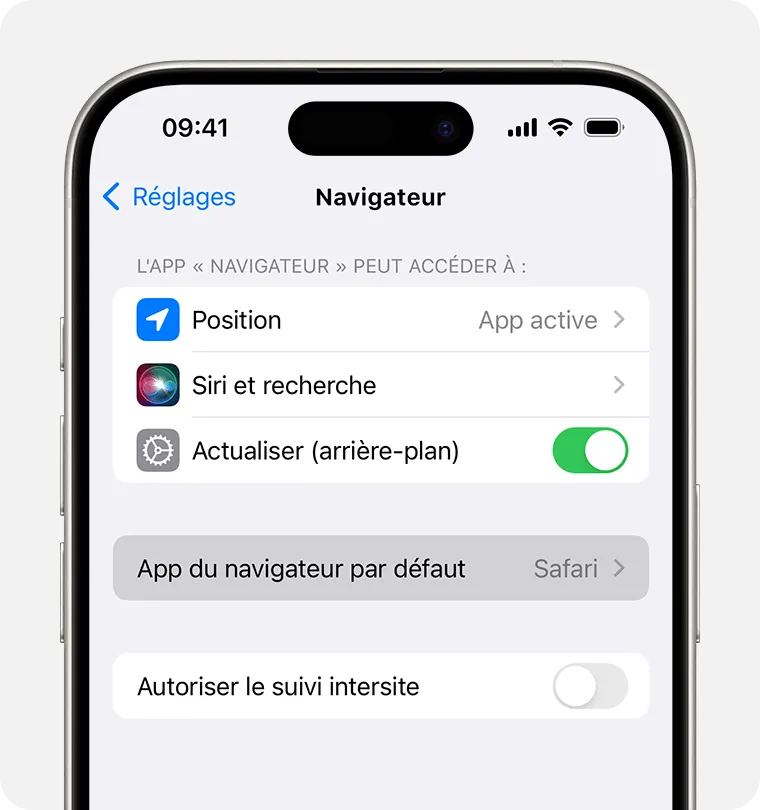
Comment changer le navigateur par défaut sur iPadOS (iPad) ?
iPadOS est un dérivé d’iOS. D’ailleurs, les deux appareils ont longtemps partagé le même système d’exploitation. Tout ça pour dire que la procédure est exactement la même sur une tablette que sur un smartphone !
Téléchargez le navigateur de votre choix et effectuez la même manipulation sur votre iPad pour sélectionner votre nouveau navigateur par défaut.
Notez qu’une fois votre choix effectué, vous pourrez supprimer l’application Safari de votre écran d’accueil et la remplacer par celle de votre choix. Aussi, notez qu’il est possible que certaines applications utilisent leur propre navigateur interne qui vient supplanter votre choix de navigateur par défaut. C’est notamment le cas de Messenger ou d’Instagram.